Установка и управление базой данных MongoDB в ServBay
MongoDB — это одна из ведущих NoSQL документно-ориентированных СУБД, известная своей гибкостью, мощными возможностями запросов и масштабируемостью по горизонтали. Она является популярным выбором для современной разработки приложений. ServBay предоставляет разработчикам на macOS уникальную интегрированную среду, значительно упрощающую установку, настройку и управление несколькими версиями MongoDB, а также включает полный набор основных CLI-инструментов, что позволяет создать полноценную и эффективную локальную станцию для разработки и тестирования.
Обзор: Почему использовать MongoDB в ServBay?
ServBay — это не просто менеджер запуска; это полноценный инструмент управления вашей средой разработки. Для MongoDB это означает:
- Множественные версии и легкое переключение: Вы можете установить и запустить сразу несколько версий MongoDB (например, 5.0, 6.0, 7.0) в один клик, а затем легко переключаться между ними без конфликтов среды.
- Графический интерфейс настройки: Забудьте о ручном редактировании сложных конфигов. В графическом интерфейсе ServBay вы наглядно настраиваете основные параметры MongoDB — порт, IP, директорию данных и другие ключевые параметры.
- Интегрированная цепочка инструментов: ServBay автоматически устанавливает и управляет официальным MongoDB Shell (
mongosh) и MongoDB Database Tools, позволяя сразу использовать такие ключевые утилиты, какmongostat,mongotop,mongodumpиmongorestore.
Данное руководство охватывает весь путь от установки и настройки до профессионального администрирования, мониторинга производительности, резервного копирования и восстановления данных.
1. Установка и настройка службы MongoDB
Шаг 1: Установка пакета MongoDB
Первый шаг — установка самого сервиса MongoDB через ServBay.
Откройте приложение ServBay.
В левой панели перейдите на вкладку Пакеты (Packages).
В списке прокрутите до категории
Databases, найдите секциюMongoDB.Выберите необходимую версию MongoDB для своего проекта (например,
MongoDB 7.0) и нажмите кнопку установки справа. ServBay автоматически скачает и завершит установку.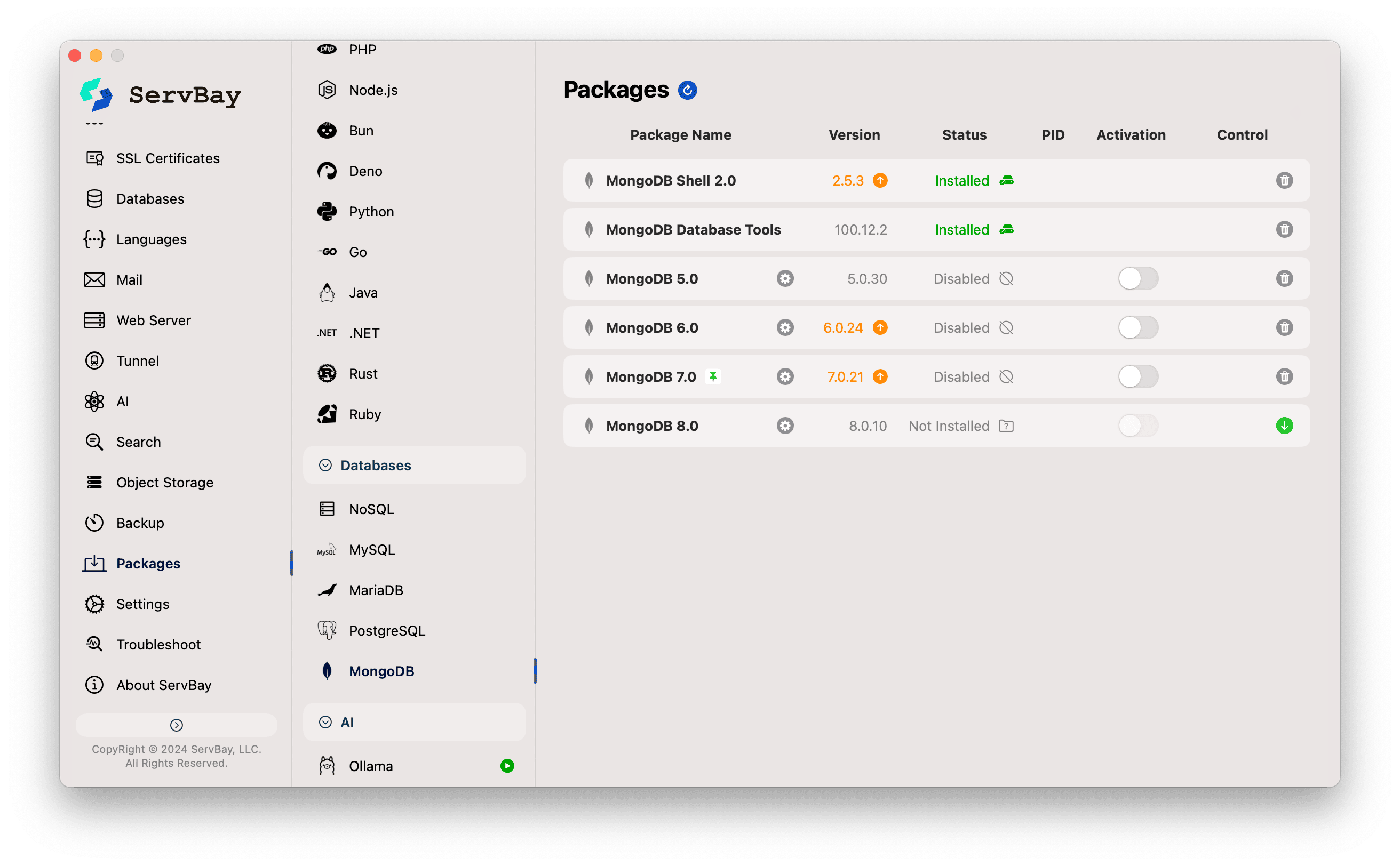
Шаг 2: Тонкая настройка службы MongoDB
После установки вы можете детально сконфигурировать сервис MongoDB.
В левой панели выберите Databases -> MongoDB -> установленную версию (например,
MongoDB 7.0).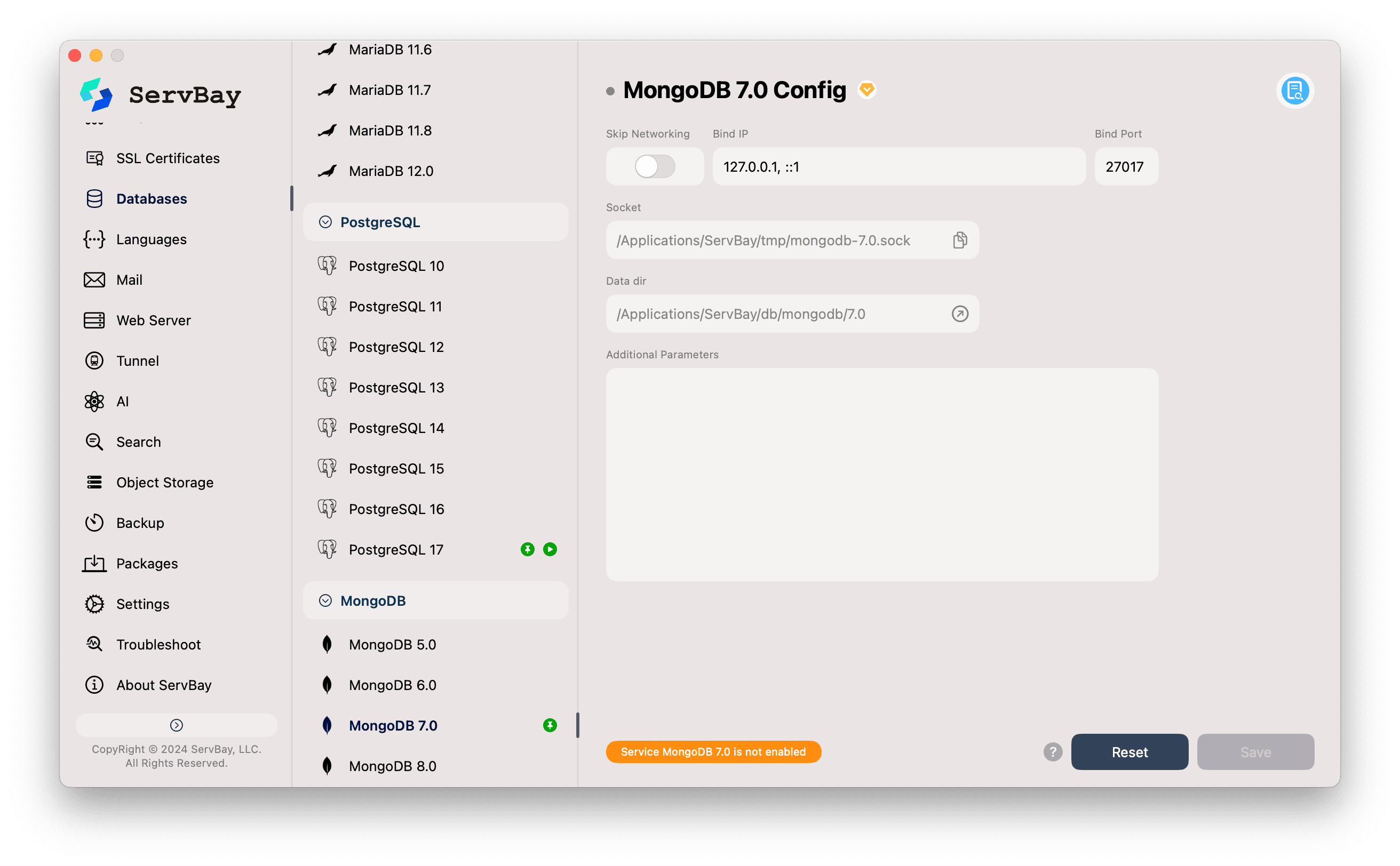
В данном окне вы можете изменить основные параметры:
- Bind IP (Привязка по IP): IP-адрес, на котором MongoDB слушает подключения. По умолчанию
127.0.0.1, ::1— это самое безопасное локальное значение; только приложения с этого компьютера смогут подключаться к базе. - Bind Port (Порт): Порт подключения к базе данных. Стандартное значение MongoDB —
27017. Изменять его стоит только при особых требованиях. - Socket: Путь к Unix-сокету. Для локальных соединений использование сокета быстрее TCP/IP, так как не задействует сетевой стек.
- Data dir (Директория данных): Локальный путь на диске, где MongoDB хранит все свои базы, коллекции и индексы. ServBay подберет оптимальное значение по умолчанию. Щелкните по иконке папки, чтобы быстро открыть директорию в Finder.
- Additional Parameters (Дополнительные параметры): Продвинутый раздел — сюда можно добавить опции запуска MongoDB, например,
--authдля включения контроля доступа.
- Bind IP (Привязка по IP): IP-адрес, на котором MongoDB слушает подключения. По умолчанию
Шаг 3: Запуск службы MongoDB
- После внесения всех изменений обязательно нажмите кнопку Save (Сохранить) в правом нижнем углу.
- Вернитесь на страницу Пакеты (Packages), найдите нужную версию MongoDB и установите переключатель справа в положение "включено".
- Переключатель станет зеленым, а рядом загорится индикатор — это значит, что экземпляр MongoDB успешно запущен и готов к работе.
2. Интеррактивное управление: освоение MongoDB Shell (mongosh)
mongosh — современная официальная командная оболочка для MongoDB, поддерживающая подсветку синтаксиса, автодополнение, историю команд и расширенные скрипты. Это основной инструмент для работы с базой данных из командной строки.
Установка MongoDB Shell
ServBay поставляет mongosh как отдельный пакет для установки по требованию.
- На странице Пакеты (Packages) найдите
MongoDB Shell. - Нажмите кнопку установки справа. После завершения устанавливается команда
mongoshи становится глобально доступна в управляемой терминальной среде ServBay.
Как использовать mongosh
Вы можете запускать mongosh в любом терминале, который использует окружение ServBay (например, стандартный терминал macOS или iTerm2).
Быстрое подключение: Просто запустите терминал и выполните:
bashmongosh1Либо используйте полную строку подключения:
bashmongosh "mongodb://127.0.0.1:27017"1Примеры интерактивных операций (упражнение по CRUD): После подключения вы попадёте в мощную JavaScript-среду. Рассмотрим типичный рабочий примитив на примере.
Шаг 1: Выберите или создайте базу данных
javascript// Эта команда переключает на базу данных servbay-demo. Если её нет, она будет создана при первой записи. use servbay-demo1
2Шаг 2: Создание коллекции и вставка данных (Create)
javascript// Вставить одну запись пользователя db.users.insertOne({ _id: 1, name: "Alice", email: "alice@servbay.demo", age: 30, tags: ["developer", "php", "backend"], joined_date: new Date("2023-01-15") }) // Вставить несколько пользователей для разнообразных запросов db.users.insertMany([ { _id: 2, name: "Bob", email: "bob@servbay.demo", age: 25, tags: ["designer", "ui", "frontend"] }, { _id: 3, name: "Charlie", email: "charlie@servbay.demo", age: 35, tags: ["developer", "python", "data"] }, { _id: 4, name: "Diana", email: "diana@servbay.demo", age: 29, tags: ["developer", "nodejs", "backend"] } ])1
2
3
4
5
6
7
8
9
10
11
12
13
14
15
16Шаг 3: Запрос данных (Read)
javascript// Вывести все документы коллекции в читаемом виде db.users.find().pretty() // Поиск по условию: все разработчики старше 28 db.users.find({ age: { $gt: 28 }, tags: "developer" }) // Вернуть только нужные поля: имя и email db.users.find({}, { name: 1, email: 1, _id: 0 })1
2
3
4
5
6
7
8Шаг 4: Обновление данных (Update)
javascript// Обновить одну запись: добавить Alice тег 'lead' и изменить возраст db.users.updateOne( { name: "Alice" }, { $set: { age: 31 }, $addToSet: { tags: "lead" } } // $addToSet не допускает одинаковых тегов ) // Обновить несколько записей: добавить статус 'active' всем backend-разработчикам db.users.updateMany( { tags: "backend" }, { $set: { status: "active" } } )1
2
3
4
5
6
7
8
9
10
11Шаг 5: Удаление данных (Delete)
javascript// Удалить одну запись db.users.deleteOne({ name: "Bob" }) // Проверить результат удаления db.users.find({ name: "Bob" }).count() // Должно вернуть 01
2
3
4
5
3. Мониторинг и администрирование: овладейте инструментами базы данных MongoDB
В ServBay также интегрируется пакет MongoDB Database Tools, который включает утилиты для продвинутого мониторинга и резервного копирования, такие как mongostat, mongotop, mongodump и mongorestore.
Установка MongoDB Database Tools
- На странице Пакеты (Packages) найдите
MongoDB Database Tools. - Нажмите кнопку установки справа.
3.1 Использование mongostat для мониторинга состояния в реальном времени
mongostat — это как "кардиограмма" вашей базы: инструмент выводит статистику ключевых показателей MongoDB в режиме быстрых "снимков" и идеально подходит для выявления узких мест и анализа нагрузки.
Базовое использование: Откройте новый терминал и запустите:
bashmongostat1Вы увидите примерно такой пример вывода (каждая строка — момент времени):
insert query update delete getmore command dirty used flushes vsize res qrw arw net_in net_out conn time *0 *0 *0 *0 0 1|0 0.0% 23.2% 0 1.29G 84.0M 0|0 1|0 103b 501b 4 Nov 26 15:30:00.001 *0 *0 *0 *0 0 1|0 0.0% 23.2% 0 1.29G 84.0M 0|0 1|0 71b 501b 4 Nov 26 15:30:01.0011
2
3Объяснение ключевых столбцов:
insert,query,update,delete: количество соответствующих операций в секунду.dirty: процент "грязных" данных в кеше (изменены, не записаны на диск).used: процент использования кеша движком хранения.vsize,res: используемая виртуальная и реальная память.qrw,arw: количество клиентов в очереди на чтение/запись.net_in,net_out: сетевой трафик.conn: текущее количество подключений.
Практический пример: мониторинг высокой нагрузки на запись
- Откройте один терминал (A), подключитесь через
mongosh, и запустите скрипт, имитирующий частые записи логов:javascript// Выполняется в mongosh use log_system print("Starting high-frequency log insertion...") while (true) { db.app_logs.insertOne({ level: "INFO", message: "User activity detected.", timestamp: new Date() }); sleep(50); // Вставка каждые 50 мс (20 раз в секунду) }1
2
3
4
5
6
7 - Во втором терминале (B) запустите
mongostat, чтобы обновлять вывод каждые 2 секунды:bashmongostat 21 - Смотрите выходные данные терминала B — вы увидите, что в столбце
insertфиксируется примерно*40(20 операций/сек * 2 сек.). Это укажет на интенсивную нагрузку на запись.
- Откройте один терминал (A), подключитесь через
3.2 Использование mongotop для отслеживания времени чтения и записи по коллекциям
Если mongostat показывает, что база загружена, то mongotop расскажет — какая коллекция наиболее активна по времени операций.
Базовое использование: Просто запустите в терминале:
bashmongotop1Пример вывода:
ns total read write time local.oplog.rs 1101ms 155ms 946ms Nov 26 15:35:00.000 servbay-app.sessions 210ms 1ms 209ms Nov 26 15:35:00.000 servbay-app.articles 15ms 15ms 0ms Nov 26 15:35:00.0001
2
3
4Объяснение ключевых столбцов:
ns: пространство имен (имяБД.имяКоллекции).total: общее время операций над коллекцией.read: время, затраченное на чтение.write: время, затраченное на запись.
Практика: определение "горячих" коллекций в приложении
- В терминале A (
mongosh) сымитируйте приложение, активно обновляющее пользовательские сессии и время от времени читающее статьи:javascript// Выполняется в mongosh use servbay_app print("Simulating application load...") // Частые update сессий setInterval(() => { db.sessions.updateOne({ sid: "session_abc" }, { $set: { data: Math.random() } }, { upsert: true }); }, 50); // Каждые 50 мс update // Редкие чтения статей setInterval(() => { db.articles.find({ tags: "featured" }).limit(5).toArray(); }, 500); // Каждые 500 мс find1
2
3
4
5
6
7
8
9
10
11
12 - В терминале B запустите
mongotopс интервалом 5 сек. для более стабильного мониторинга:bashmongotop 51 - Анализируйте вывод терминала B: заметите, что у коллекции
servbay_app.sessionsвремя записи и общее наибольшее, а уservbay_app.articles— чтения мало. Это позволяет сразу выявить "узкое место" по записи (например, рассмотреть другую архитектуру сессий).
- В терминале A (
3.3 Использование mongodump для резервного копирования
mongodump — надёжный инструмент для создания двоичных (BSON) бэкапов вашей MongoDB.
- Резервное копирование одной базы данных:bash
mongodump --db servbay-demo --out /Applications/ServBay/backup/mongodb/servbay-demo-backup-$(date +%F)1 - Бэкап отдельной коллекции:bash
mongodump --db servbay-demo --collection users --out /Applications/ServBay/backup/mongodb/users-backup1 - Бэкап всего инстанса MongoDB (всех баз):bash
mongodump --out /Applications/ServBay/backup/mongodb/full-instance-backup1
3.4 Использование mongorestore для восстановления данных
mongorestore позволяет импортировать резервные копии, созданные через mongodump.
- Восстановление одной базы данных:bash
# Опция --drop очищает одноимённые коллекции перед восстановлением, обеспечивая "чистую" базу mongorestore --drop --db servbay-demo /Applications/ServBay/backup/mongodb/servbay-demo-backup-2023-11-26/servbay-demo/1
2 - Восстановление одной коллекции в новую:bash
mongorestore --db servbay-demo --collection users_restored /Applications/ServBay/backup/mongodb/users-backup/users.bson1
4. Использование графических клиентских инструментов (GUI)
Помимо командной строки, вы можете подключаться и управлять базами в ServBay с помощью любого популярного GUI-клиента для MongoDB. Это особенно удобно для просмотра данных и построения агрегаций. Рекомендуемые инструменты: MongoDB Compass, TablePlus и Studio 3T.
Для подключения сконфигурируйте клиент следующим образом:
- Host (Хост):
127.0.0.1 - Port (Порт):
27017 - Authentication (Аутентификация): Оставьте пустым, если только вы вручную не включили авторизацию (
--auth) и не создали пользователя.
Заключение
ServBay соединяет мощные возможности MongoDB с удобством macOS, предоставляя разработчикам выдающуюся среду для локальной работы. С этим руководством вы не только научились быстро запускать и настраивать MongoDB, но и освоили тонкое администрирование через mongosh, профессиональный мониторинг с помощью mongostat и mongotop, а также надёжное резервное копирование и восстановление данных инструментами mongodump и mongorestore. Теперь вы можете с уверенностью использовать MongoDB в своих новых проектах!

